TTEP.CN > 故障 >
苹果Apple Watch怎么连接电脑方法教程 Apple Watch如何连接Mac电
我们在使用苹果产品的时候,总是会遇到很多的难题,这都是正常的。当我们在遇到了苹果Apple Watch怎么连接电脑的时候,那么我们应该怎么办呢?今天就一起来跟随TTEP的小编看看怎么解决的吧。
苹果Apple Watch怎么连接电脑方法教程:
1、首先第一步我们就要将Apple Watch给打开,然后在这个手表的屏幕上对遥控器进行点击打开就可以了,继续进行下一步的操作。

2、这个时候我们直接对加号进行点击,然后我们就可以将Mac的电脑给进行添加操作了。

3、这个时候我们就会在手表的页面中看到了4个数字的显示,这个就是用来Mac和iTunes进行连接配对用的。
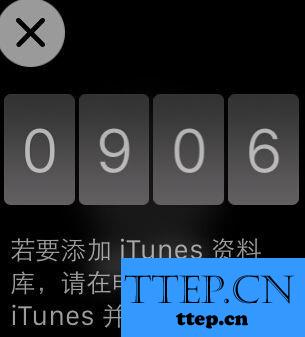
4、现在我们就将Mac中的iTunes给打开,然后在屏幕的下方位置可以看到一个遥控器的显示了,直接点击继续。
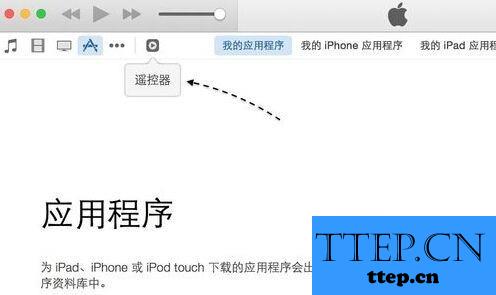
5、接着我们就在这个里面写入刚刚显示在手表中的4为数字了。
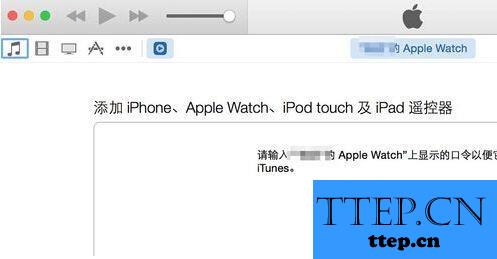
6、配置完成以后,我们就可以看到这样的一个提示了。
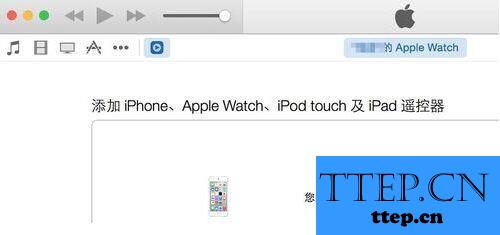
7、这个时候我们继续的进入到Apple Watch中,将里面的遥控器给打开,现在就可以看到Mac中的资料库显示了。

8、在这个里面我们能对Mac中的音乐进行切换,但是却无法进行音乐的查看。

9、最后当我们不能播放音乐的时候,直接进入到Mac中将音乐列表打开就可以了。
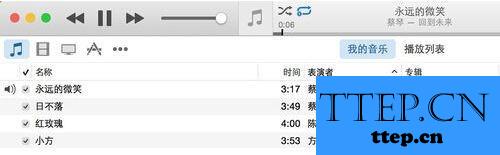
苹果Apple Watch怎么连接电脑方法教程:
1、首先第一步我们就要将Apple Watch给打开,然后在这个手表的屏幕上对遥控器进行点击打开就可以了,继续进行下一步的操作。

2、这个时候我们直接对加号进行点击,然后我们就可以将Mac的电脑给进行添加操作了。

3、这个时候我们就会在手表的页面中看到了4个数字的显示,这个就是用来Mac和iTunes进行连接配对用的。
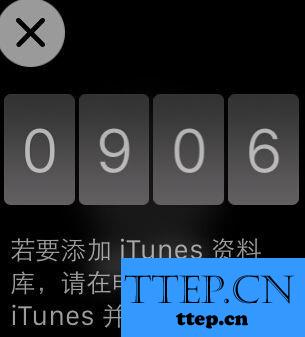
4、现在我们就将Mac中的iTunes给打开,然后在屏幕的下方位置可以看到一个遥控器的显示了,直接点击继续。
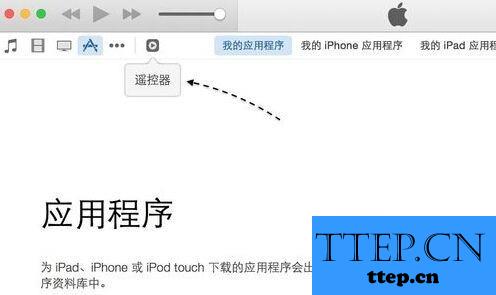
5、接着我们就在这个里面写入刚刚显示在手表中的4为数字了。
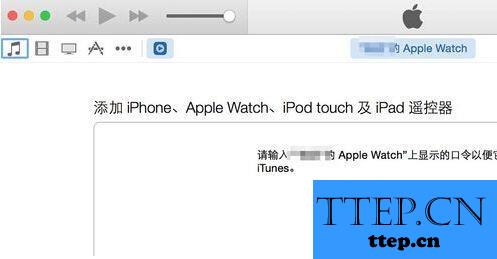
6、配置完成以后,我们就可以看到这样的一个提示了。
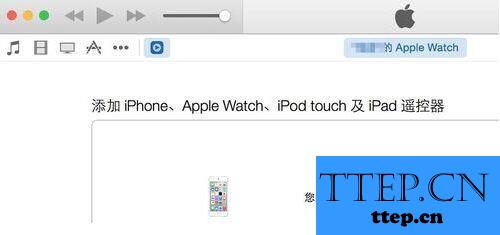
7、这个时候我们继续的进入到Apple Watch中,将里面的遥控器给打开,现在就可以看到Mac中的资料库显示了。

8、在这个里面我们能对Mac中的音乐进行切换,但是却无法进行音乐的查看。

9、最后当我们不能播放音乐的时候,直接进入到Mac中将音乐列表打开就可以了。
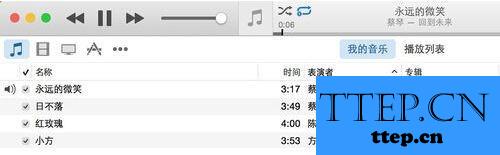
- 上一篇:Apple Watch无法与iPhone连接或配对 Apple Watch怎么设置和iPhon
- 下一篇:没有了
- 最近发表
- 赞助商链接
